无需上网,离线也能用Markdown写博客
这里就讲一下如何使用一款名为“MarkdownPad”的Markdown编辑器离线写博客。有关下载安装的细节请参考Markdown编辑器“MarkdownPad”下载安装(图)
使用“MarkdownPad”可以通过键盘快捷键和工具栏按钮来使用或者移除 Markdown 格式。MarkdownPad左右栏的分割方式令用户可以实时看到 HTML 格式的 Markdown 文档。
这里有个小技巧你注意到了吗?对,就是首行缩进!写文章时,我们常常希望能够首行缩进,这时可以在段首加入 来输入一个空格.加入 来输入两个空格。紧接着又是一个小技巧,前面我们使用 产生了首行缩进的效果,而这里却显示 ,那是因为我用反引号将 括起来了。如果在一个行内需要引用代码,只要用反引号`引起来就好。哪一个键是反引号呢?就是键盘左上角Esc键下方的那个键了。
新建Markdown文档
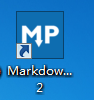
双击桌面的快捷图标启动“MarkdownPad”,启动后就会有一个新建的空白文档,在这里编辑自己的文档就可以了。
你可以试试粘贴以下内容到文档中:
# 无需上网,离线也能用Markdown写博客
------------------
  这里就讲一下如何使用一款名为“MarkdownPad”的Markdown编辑器离线写博客。有关下载安装的细节请参考[Markdown编辑器“MarkdownPad”下载安装(图)](http://blog.csdn.net/testcs_dn/article/details/44183405)
  使用“MarkdownPad”可以通过键盘快捷键和工具栏按钮来使用或者移除 Markdown 格式。MarkdownPad左右栏的分割方式令用户可以实时看到 HTML 格式的 Markdown 文档。
  这里有个小技巧你注意到了吗?对,就是**首行缩进**!写文章时,我们常常希望能够首行缩进,这时可以在段首加入` `来输入一个空格.加入` `来输入两个空格。紧接着又是一个小技巧,前面我们使用` `产生了首行缩进的效果,而这里却显示` `,那是因为我用反引号将` `括起来了。如果在一个行内需要引用代码,只要用反引号`引起来就好。**哪一个键是反引号呢?**就是键盘左上角Esc键下方的那个键了。是不是看到了下图的效果呢?然后点击保存按钮,就可以将写好的文档保存到硬盘文件了。
发布博客
在没有网格的情况下,我们是使用本地软件创建编辑的Markdown文档,并将其保存到了本地磁盘。等到有网络的环境,就可以把它发布到CSDN博客上了。










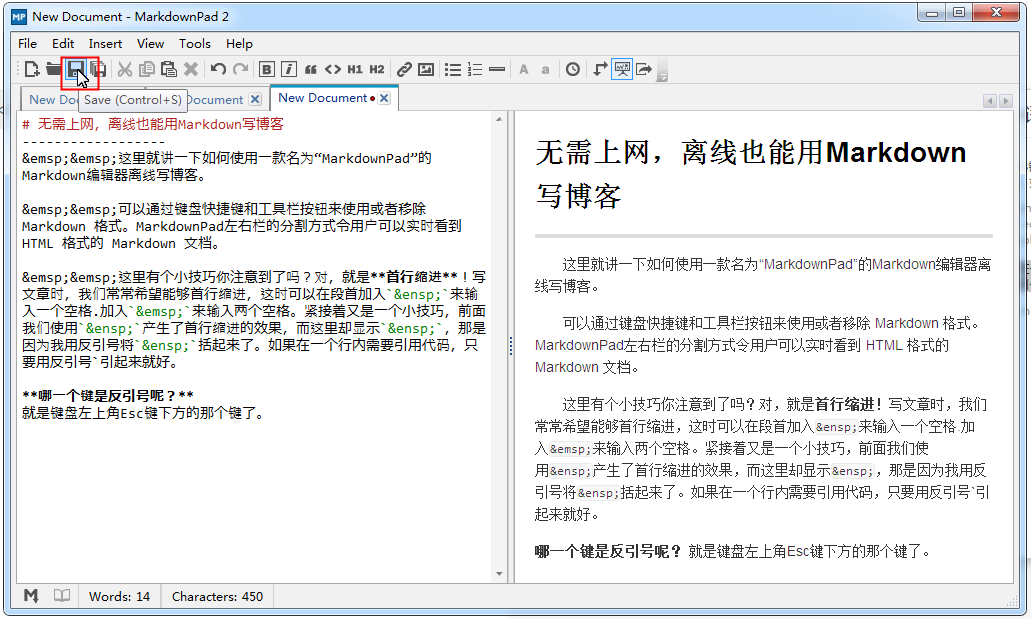
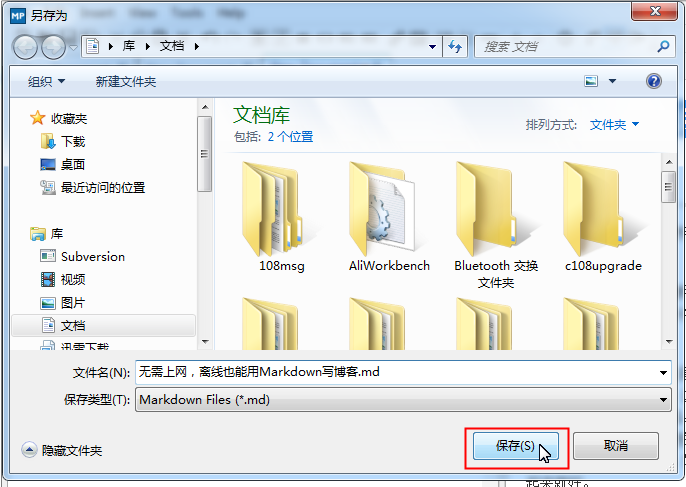
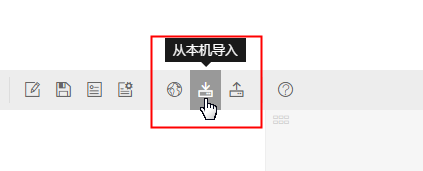
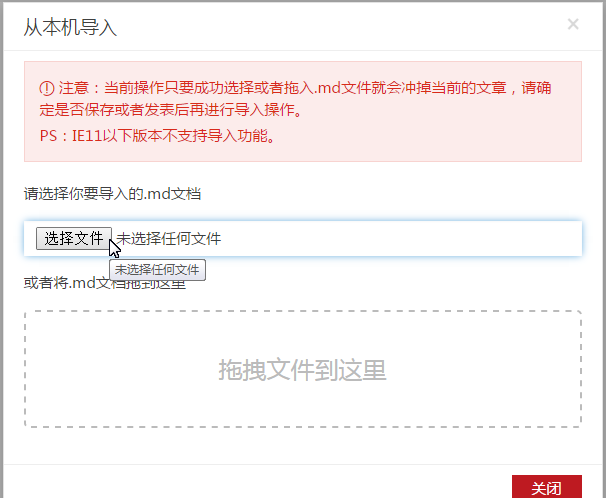
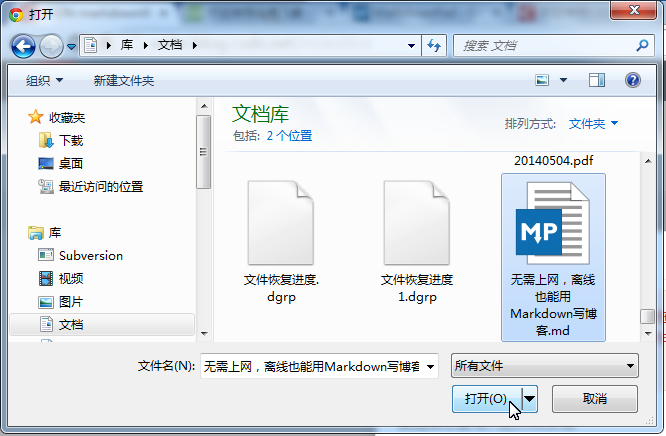
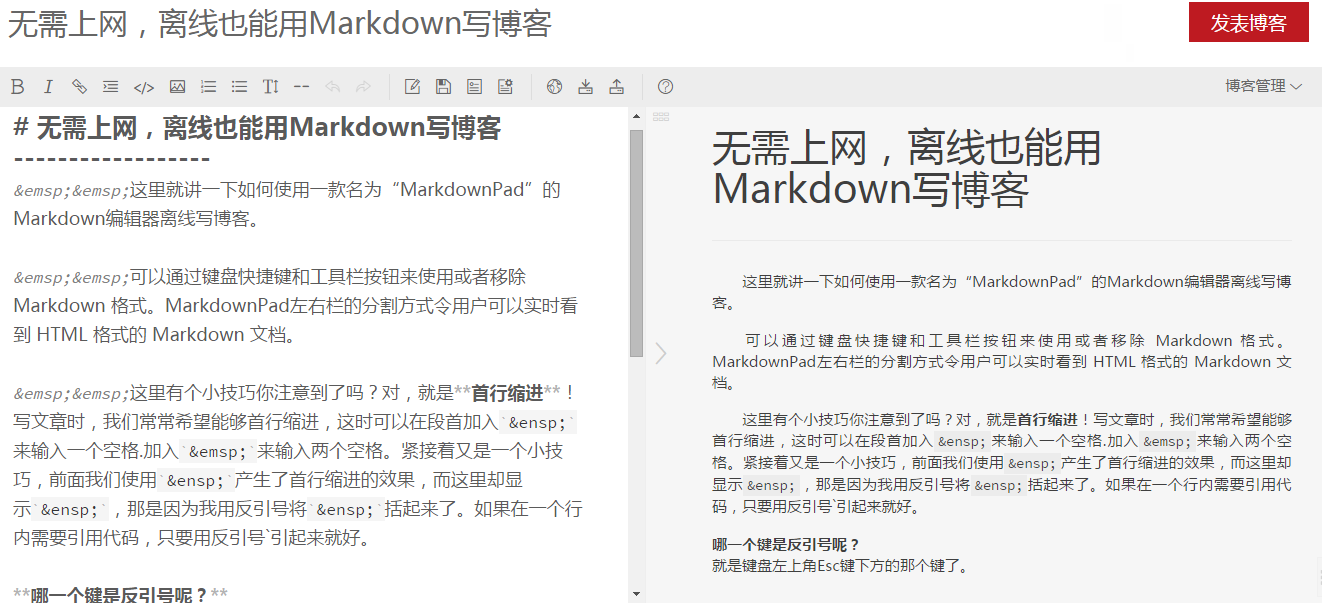














 1万+
1万+

 被折叠的 条评论
为什么被折叠?
被折叠的 条评论
为什么被折叠?








